Auszüge aus Filmen, Werbespots, Videos von Familie und Freundschaften - all diese Videodateien sind im Original recht groß, und um das Video im Internet zu veröffentlichen oder per E-Mail an Freunde zu versenden, muss es verkleinert werden. Verwenden Sie das einfache Programm PocketDivXEncoder, um die Größe zu reduzieren und Ihr Video zu optimieren.
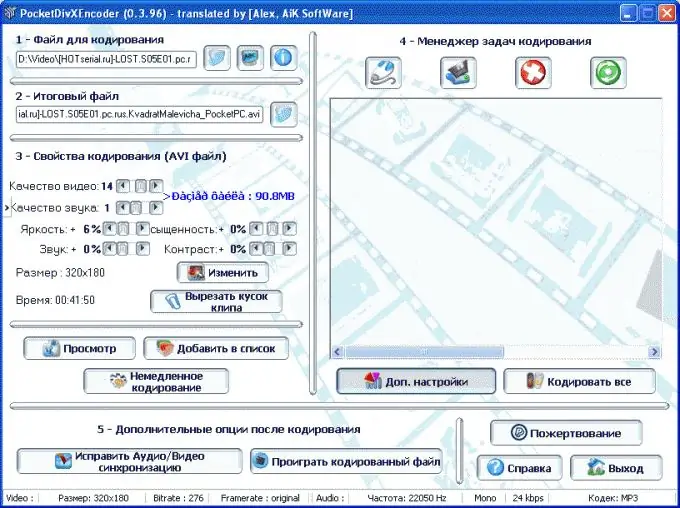
Anleitung
Schritt 1
Führen Sie das Programm aus und konfigurieren Sie die Konvertierungsparameter. Wählen Sie in der Hauptliste den Gerätetyp aus, auf dem die Videodatei abgespielt wird, und überprüfen Sie dann die vom Programm festgelegten Einstellungen.
Schritt 2
Gehen Sie zum Hauptprogrammfenster und klicken Sie auf den Dateiauswahlpunkt. Nachdem Sie die gewünschte Videodatei für die Konvertierung ausgewählt haben, klicken Sie auf die Option "Sofortige Kodierung". Je nachdem, welchen Gerätetyp Sie zu Beginn gewählt haben (Computer, Handy, PDA usw.), wird die Datei im Ordner mit der Originaldatei gespeichert, jedoch unter einem neuen Namen, der den Namen des ausgewähltes Gerät.
Schritt 3
Sie können die Kodierungsparameter nicht ändern - das Programm passt sie automatisch an den Gerätetyp an, aber wenn sie Ihnen nicht passen, können Sie die Einstellungen zusätzlich korrigieren, um die Ton- und Bildqualität zu verbessern oder zu verschlechtern. Je nach Einstellung erhöht oder verringert sich die Dateigröße.
Schritt 4
Schauen Sie sich die endgültige Größe des Videos an, die vom Programm bestimmt wird, und ändern Sie die Qualität des Videos beim Encoding, wenn es Ihnen nicht zusagt. Sie können die Auflösung und Größe des Bildes auch ändern, während die Kodierung nicht gestartet wurde, indem Sie den Audio- und Videoqualitätsfaktor im Einstellungsfenster einstellen. Wenn Sie sich entscheiden, die Parameter selbst zu konfigurieren, klicken Sie nach allen Einstellungen auf die Schaltfläche "Sofortige Kodierung".
Schritt 5
Sehen Sie sich das Programmfenster an, in dem die Zeit angezeigt wird, die das Programm für die Konvertierung der Videodatei aufwendet.






